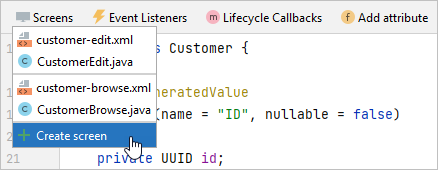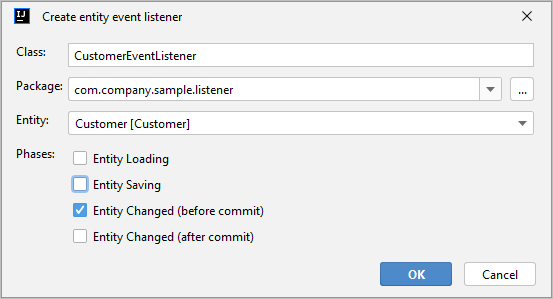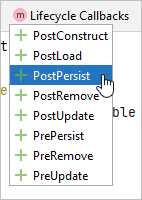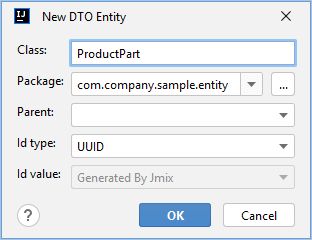实体设计器
JPA 实体设计器
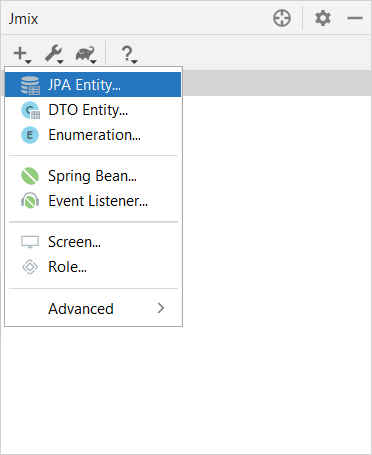
JPA 实体创建会弹出 New JPA Entity 对话框。
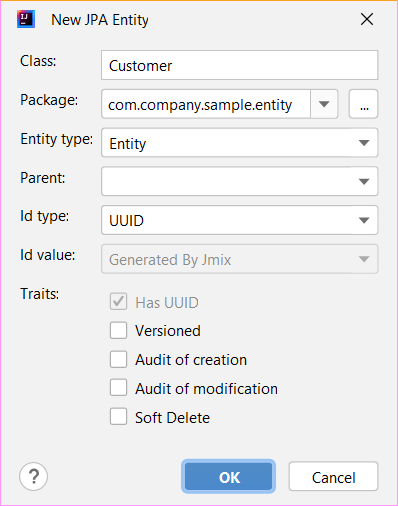
填写下列字段:
-
Class - 类名称。必须符合 Java 名称规范。
-
Package - 类所属的包名。字段默认展示自动获取的包名。可以进行修改,点击 OK 后 Studio 会创建相应的包。
-
Entity type - 选择实体类型:
-
Entity - 数据模型 实体。
-
MappedSuperclass - 超级父类,不与任何特定数据库表关联。这种类使用了 @MappedSuperclass 注解。
-
Embeddable - 一个可嵌入的持久化实体。这种类使用
@Embeddable注解。
-
-
Parent - 新建类的父类。
-
Id type - 选择实体主键的类型:
-
UUID-UUID类型的标识符。 -
Long-Long类型的标识符。强烈建议添加 UUID 特性,这样能启用一些优化并且支持在分布式环境唯一确定实体实例。 -
Integer-Integer类型的标识符。强烈建议添加 UUID 特性,这样能启用一些优化并且支持在分布式环境唯一确定实体实例。 -
String-String类型的标识符。强烈建议添加 UUID 特性,这样能启用一些优化并且支持在分布式环境唯一确定实体实例。具体的类实现中,必须要有一个字符串类型的字段使用@IdJPA 注解。 -
Embedded- 主键是组合键。此时,具体类实现类中需要必须要有一个用于表示键值的可嵌入类型字段,使用@EmbeddedIdJPA 注解。
-
-
Id value - 当使用
UUIDid 类型时,该字段会启用,并且设置为 Generated By Jmix(由 Jmix 自动生成)值。一般情况下,Id value 下拉框有下列选项:-
Generated By Jmix, 实体的 id 具有 @JmixGeneratedValue 注解。
-
Identity column,仅适用于 id 类型为
Integer和Long。实体的 id 带有@GeneratedValueJPA 注解,使用GenerationType.IDENTITY策略。Identity column 用于自增式标识符。强烈建议添加 UUID 特性,这样能启用一些优化并且支持在分布式环境唯一确定实体实例。 -
Assigned by user - 由用户设置 id。适合
Integer、Long、String和Embeddedid 类型。
-
-
Id length 会在选择
String类型时出现。指定字符串的最大长度。默认为255。 -
Composite id type 会在选择
Embedded类型时出现。选择可嵌入实体作为组合键值。 -
在 Traits 复选框组中,选择需要的实体 特性。
然后点击 OK。
Studio 为新建的实体展示实体编辑器,其中有三个标签页(底部):
-
Text 包含实体的源代码。
-
Designer 显示实体结构。这里可以为实体添加属性,设置实例名称、继承 策略和实体验证,这都是通过图形界面完成,不需要编写 Java 代码。
-
Indexes displays indexes and allows you to create new ones.
Designer 标签页
Designer 标签页展示实体的结构:
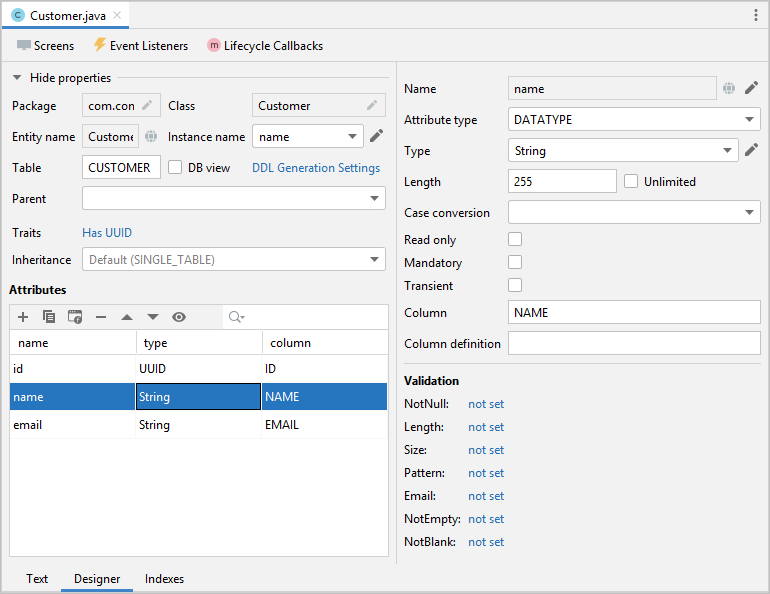
除了在 JPA 实体设计器 对话框中的那些字段外,Designer 标签页还包含下列字段:
-
实例名称 下拉框。
-
DB view 复选框。使用这个复选框可以将一个 JPA 实体映射至数据库视图(view)。这种实体类使用 @DbView 注解。
-
DDL Generation Settings 按钮打开 @DdlGeneration 注解值的可视化结构展示:
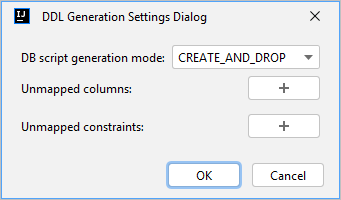
-
Traits 按钮打开包含 实体特性 的对话框:
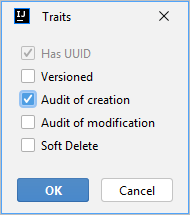
-
在 Inheritance 下拉框中,可以选择 继承 策略。
Attributes 面板包含管理实体属性的操作:
-
Add(
)按钮打开 New Attribute 对话框。
-
点击 Copy(
 )按钮复制已有属性用于创建新属性。
)按钮复制已有属性用于创建新属性。 -
Add to Screens(
)按钮打开一个对话框,显示能展示目前实体的所有界面,在这里选择需要展示当前选中属性的界面。
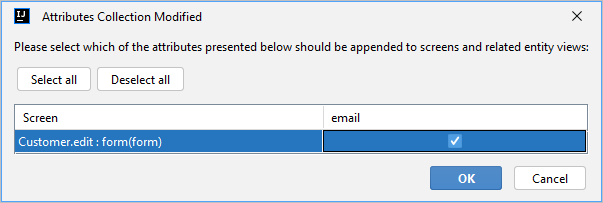
-
点击 Remove(
 )按钮删除选择的属性。
)按钮删除选择的属性。 -
使用 Up(
)/Down(
)按钮对属性进行排序。
实体设计器右侧的面板展示所选实体属性的配置:
-
使用 Name 字段旁的地球仪(
 )按钮可以为属性设置可读的名称。
)按钮可以为属性设置可读的名称。 -
Attribute type 和 Type 下拉框可以选择 实体属性的类型。
Validation 面板用于定义 bean 验证 约束。点击所选约束旁边的按钮可以打开编辑器:
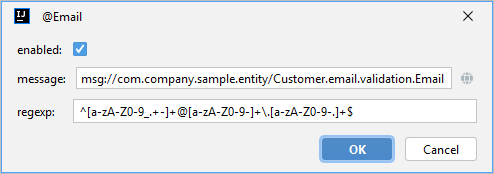
Text 标签页
在 Text 标签页中,可以看到由设计器生成的实体类代码。
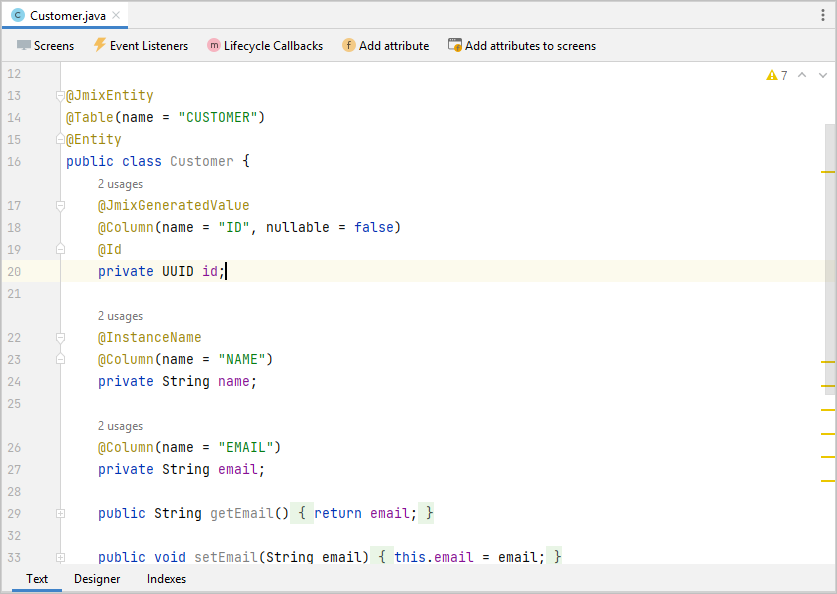
如果你之前有 JPA 经验,则可以看到一些熟悉的注解:@Entity、@Table、@Column 等。还有一些是 Jmix 特定的注解。其中最重要的是 @JmixEntity 类注解。一般来说,在 Jmix 中只要使用了 @JmixEntity,任何 POJO 都可以作为实体。
实体类的代码可以手动编辑,编辑结束后切换至 Designer 标签页,会同步展示变化。例如,如果从某个属性删除 nullable = false 和 @NotNull,则设计器中会不再勾选 Mandatory 复选框。
操作面板位于源码编辑器的顶部。除了 上面介绍 的操作外,还有下列操作:
-
Add Attribute - 打开一个 New Attribute 对话框。
-
Add Attributes to Screen - 打开一个 Add Attributes to Screen 对话框,显示能展示目前实体的所有界面,在这里选择需要展示当前选中属性的界面。
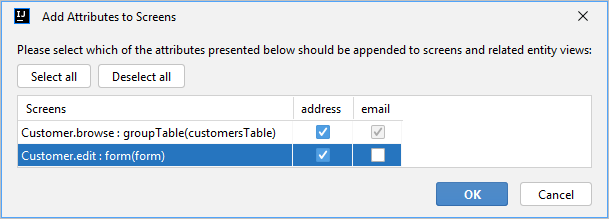
Indexes 标签页
Indexes 标签页用于定义实体的 唯一索引。
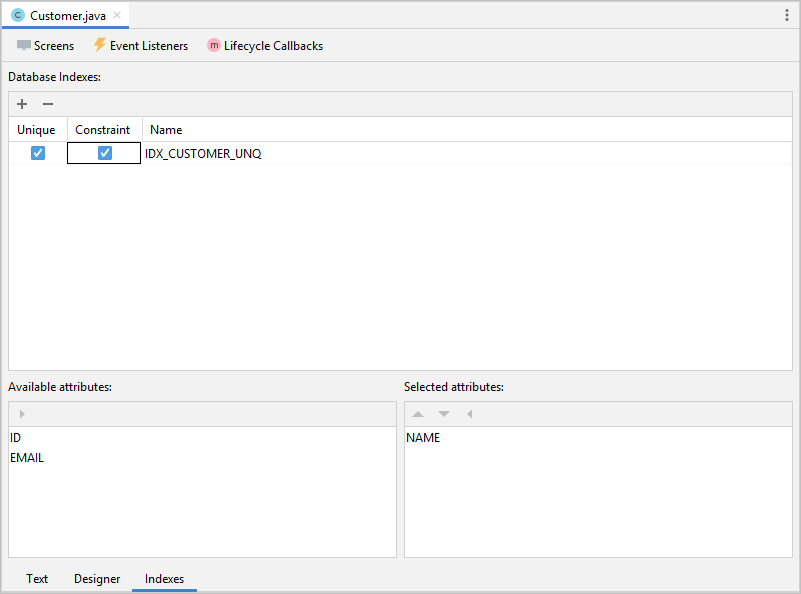
如需创建一个新的索引,点击 Database Indexes 工具栏的 New Index()按钮。Studio 会在索引列表新增一行。
在 Available attributes 列表中选择一个或多个实体属性,点击 将选择的属性移至 Selected attributes。
在索引的表格行中勾选 Unique 或 Constraint 复选框。
添加属性
可以点击 Designer 标签页中的 + 按钮添加属性,在弹出的对话框中配置属性。下面的示例中,添加了 Attribute type 为 ASSOCIATION 的 addresses 属性。这里,对于一对多 引用,需要在 Address 实体中创建反向关联属性。
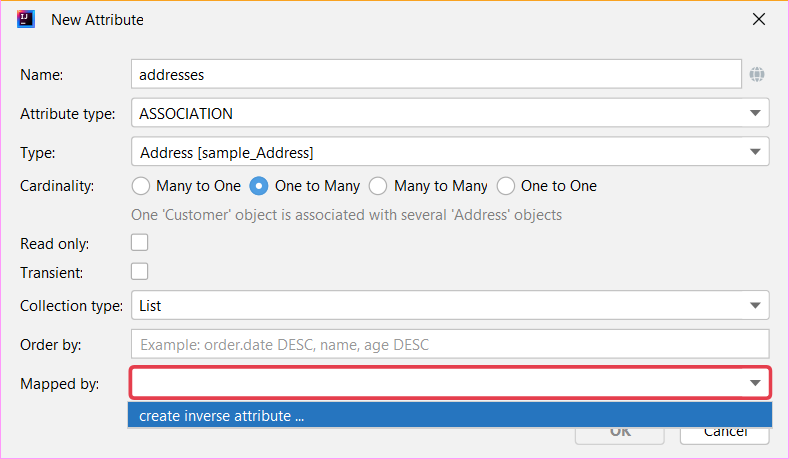
Name 字段右侧的地球仪按钮可以支持设置属性的用户友好名称。名称保存在 messages.properties 文件中,UI 组件默认使用这里的名称。
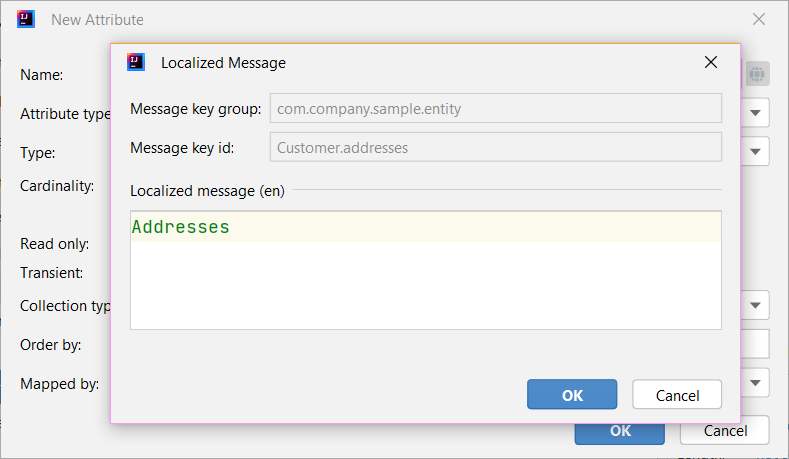
此外,在 Text 标签页时,通过点击顶部或 Generate 弹窗中的 Add attribute 按钮打开属性创建窗口。
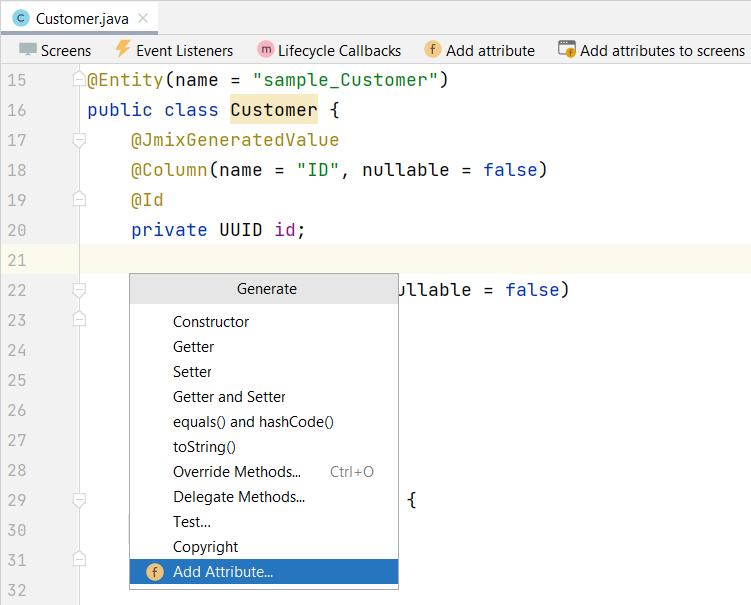
创建实例名称
当为实体添加某个属性时,Studio 会自动为实体设置一个 实例名称,这个属性的名称需要是这些之一:name、title、caption、label、summary、description、firstName、lastName、middleName。
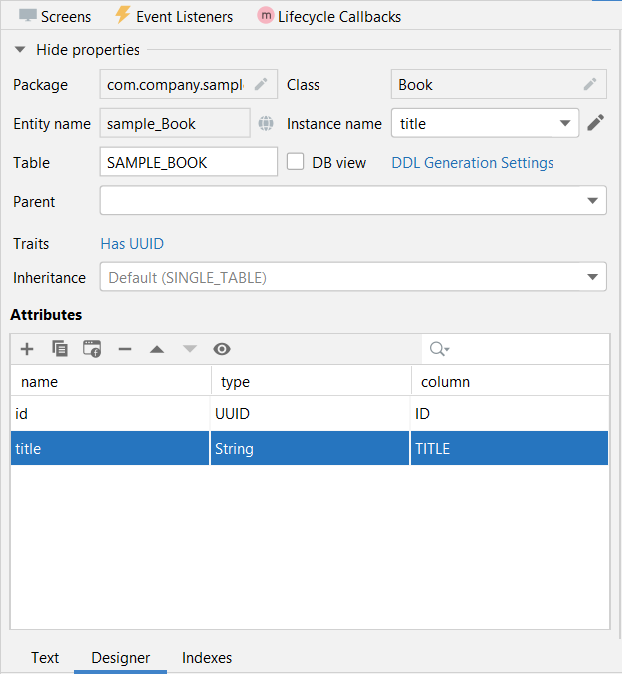
当需要使用其他属性生成实例名称时,可以使用可视化构建器,通过点击 Instance name 字段的小铅笔按钮打开。
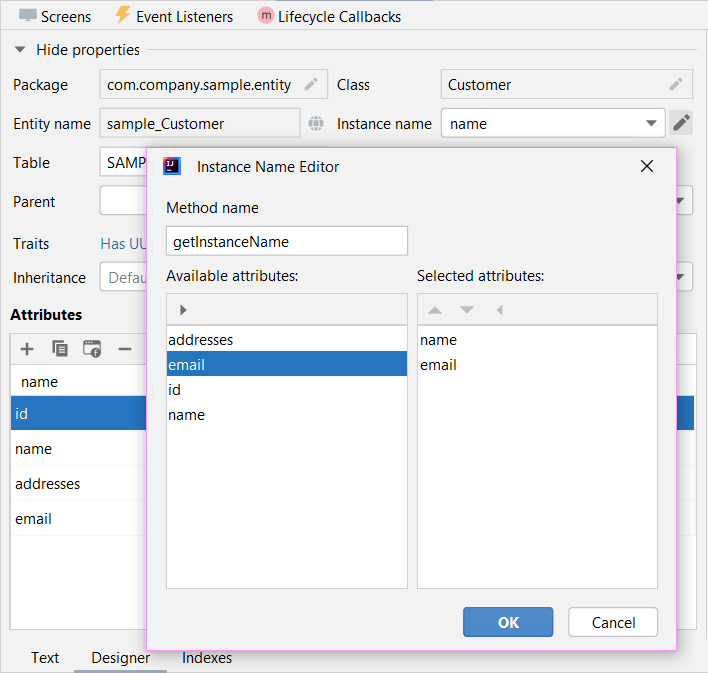
实例名称也可以在 Text 标签页创建。将光标放置于类的名称上,按下 Alt+Enter(⌥↩)并选择 Add instance name。
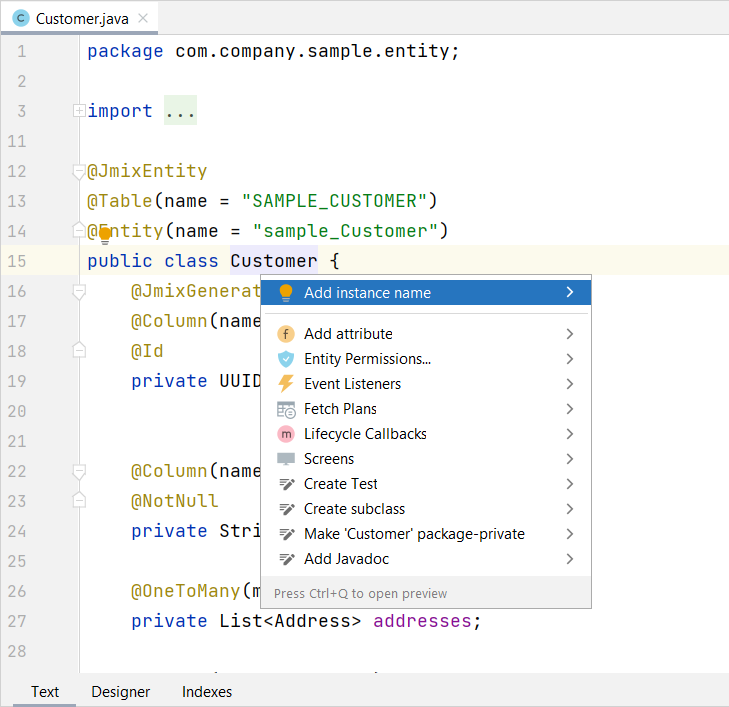
枚举设计器
Studio 提供一组操作和可视化设计器,能帮助使用枚举。通过 Jmix 工具窗口 中的菜单项创建枚举。
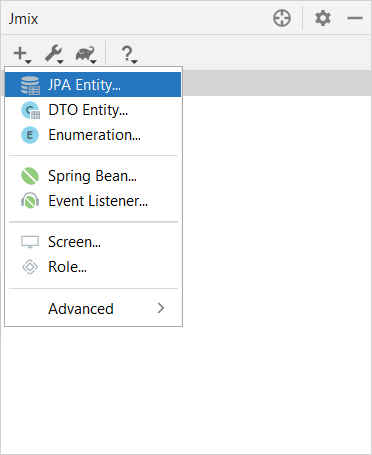
当枚举创建完成后,会在编辑器打开枚举类,其中有两个标签页。
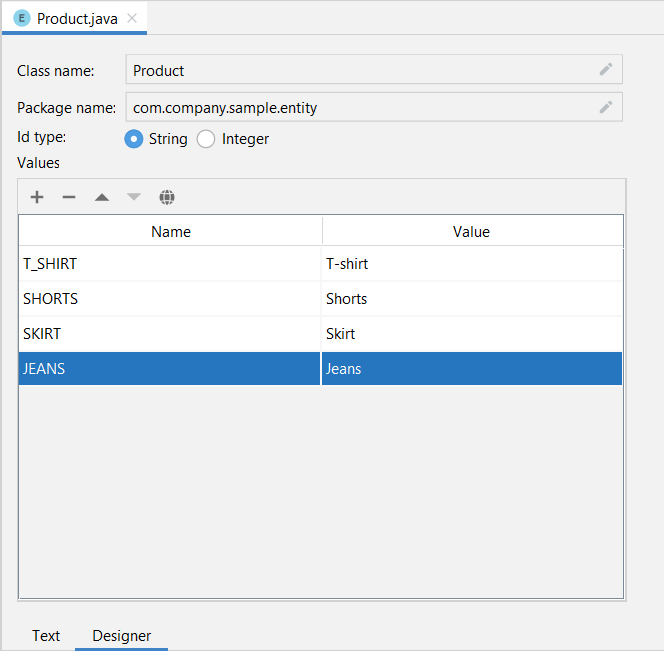
-
Text 包含源代码。
-
Designer 展示枚举设计器,可以配置枚举类型和枚举值,使用图形化界面而无需编写 Java 代码。
在 Values 表格使用相关按钮设置枚举值常量。
-
Name 列可以输入代码中使用的枚举常量名称。后续可以修改名称而不影响数据库已经存在的值。
-
Value 列可以输入枚举常量的 id。这是存储在数据的实际值。
地球仪按钮可以用来为选中的枚举常量设置本地化名称。
设计器也支持修改枚举使用的 Id 类型,可以在 String 和 Integer 之间切换。Studio 会自动修复代码中使用的地方。然后,你可以修改枚举常量的值。
|
这种自动迁移过程不会修改数据库表中已经保存的枚举值,需要手动修改。 |